Excel表格自动调整行高可以通过以下几种方式实现:单击并拖动行边、使用自动调整功能、设置行高数值。其中,使用自动调整功能是最便捷和常用的方法。通过双击行号与行号之间的边界,Excel会根据每行内容的高度自动调整行高,使其完全展示内容而不留空白或截断。
一、单击并拖动行边
手动调整行高是最直观的方法之一。虽然适用于少量行的调整,但当需要对大量行进行调整时,效率较低。
选中行:在Excel表格中,点击需要调整高度的行号来选中该行。可以按住Ctrl键来选中多行。
拖动行边:将鼠标移至行号之间的边界,光标会变成一条双箭头线。按住左键并拖动上下移动,调整至满意的高度后松开。
这种方法的优点是直观且简单,但不适合处理大量行。
二、使用自动调整功能
自动调整功能是Excel提供的自动化工具,能够根据内容自动调整行高,确保所有数据都能完整显示。
选中行:点击行号选中需要调整的行,或者按Ctrl+A选中整个工作表。
双击行边:将鼠标移至行号之间的边界,光标变成双箭头线后,双击左键。Excel会根据内容自动调整行高。
这种方法适用于大多数情况下的行高调整,尤其是当表格内容较为复杂时。
三、设置行高数值
通过手动输入数值来调整行高,可以确保高度的一致性。这在制作格式要求严格的表格时非常有用。
选中行:点击行号选中需要调整高度的行,或按Ctrl键选中多行。
右键菜单:右键点击选中的行号,从弹出菜单中选择“行高”选项。
输入数值:在弹出的“行高”对话框中输入所需的高度数值,点击“确定”。
这种方法适用于需要对行高进行精确控制的情况。
四、利用VBA宏进行高级调整
当你需要更加复杂的自动调整逻辑时,可以借助VBA(Visual Basic for Applications)宏来实现。通过编写VBA脚本,可以对表格进行更为灵活和复杂的调整。
打开VBA编辑器:按Alt+F11打开VBA编辑器。
插入模块:在VBA编辑器中,点击“插入” > “模块”。
编写代码:在模块中输入以下代码:
Sub AutoFitRowHeight()
Dim ws As Worksheet
Set ws = ActiveSheet
ws.Rows.AutoFit
End Sub
运行宏:按F5运行宏,或在Excel中通过“开发工具”选项卡中的“宏”按钮运行该宏。
这种方法适用于需要对大量表格进行批量处理的情况,能够显著提高效率。
五、使用Excel的格式化选项
Excel提供了一些内置的格式化选项,可以帮助用户更好地管理行高和列宽。通过这些选项,可以确保表格的美观和数据的可读性。
自动换行:选中需要换行的单元格,右键选择“设置单元格格式”,在“对齐”选项卡中勾选“自动换行”。Excel会根据内容自动调整行高。
合并单元格:在需要合并的单元格区域内,右键选择“设置单元格格式”,在“对齐”选项卡中勾选“合并单元格”。这可以帮助更好地管理复杂数据。
通过这些格式化选项,用户可以更加灵活地调整表格布局,确保数据的整齐和美观。
六、通过公式和条件格式自动调整
在一些高级应用中,公式和条件格式可以结合起来使用,实现更加智能的行高调整。
使用公式:在某些情况下,可以通过公式计算出需要的行高。例如,可以使用=LEN(A1)计算单元格内容的长度,根据长度来决定行高。
条件格式:通过条件格式,可以根据单元格的内容动态调整行高。例如,可以设置条件格式,当单元格内容超过一定长度时,自动调整行高。
这种方法适用于需要对数据进行智能化处理的情况,可以提高表格的可读性和数据的展示效果。
七、Excel在线和移动版的行高调整
随着云计算和移动办公的普及,Excel在线版和移动版也提供了行高调整的功能。虽然功能不如桌面版强大,但依然能满足基本需求。
在线版:在Excel在线版中,选中需要调整的行,右键选择“行高”,输入数值进行调整。在线版的功能较为简单,但适合日常办公使用。
移动版:在Excel移动版中,通过触摸屏操作,可以选中行并拖动调整高度。虽然操作较为繁琐,但在移动办公环境中依然实用。
通过这些方式,用户可以在不同设备和环境下灵活调整行高,确保数据的完整展示和表格的美观。
八、常见问题及解决方案
在使用Excel调整行高的过程中,可能会遇到一些常见问题。了解这些问题并掌握解决方案,可以提高工作效率。
行高调整无效:有时行高调整后无效,可能是因为单元格内有隐藏内容。解决方法是选中单元格,右键选择“设置单元格格式”,在“对齐”选项卡中取消“隐藏内容”选项。
自动调整行高时错位:有时自动调整行高后,内容会出现错位现象。解决方法是检查单元格内的换行符和缩进设置,确保格式一致。
通过掌握这些常见问题的解决方案,可以更好地使用Excel进行行高调整,提高工作效率。
九、Excel行高调整的应用场景
Excel行高调整在实际工作中有广泛的应用场景。了解这些场景,可以更好地发挥Excel的功能,提高工作效率。
财务报表:在制作财务报表时,通过调整行高,可以确保数据的整齐和可读性,避免数据错位和显示不全。
项目管理:在项目管理中,通过调整行高,可以更好地展示任务和进度,确保项目计划的清晰和可执行性。
通过这些应用场景,用户可以更好地理解和使用Excel的行高调整功能,提高工作效率和数据展示效果。
十、总结
通过以上方法,用户可以灵活地调整Excel表格的行高,确保数据的完整展示和表格的美观。无论是手动调整、自动调整,还是使用VBA宏和高级格式化选项,都可以满足不同场景的需求。
掌握Excel行高调整的技巧,可以显著提高工作效率,确保数据的整齐和可读性。无论是日常办公还是专业数据处理,Excel都是一个强大的工具,通过合理使用其功能,可以解决各种工作中的问题。
相关问答FAQs:
1. 如何在Excel中实现自动调整行高的功能?在Excel中,可以通过以下步骤实现自动调整行高的功能:
首先,选中需要自动调整行高的单元格或行。
其次,右键点击选中的单元格或行,选择“行高自动调整”选项。
然后,Excel会自动根据内容调整所选单元格或行的行高。
最后,如果内容发生变化,Excel会自动调整行高以适应新的内容。
2. 如何让Excel表格自动调整行高,以适应内容?若要让Excel表格自动调整行高以适应内容,请按照以下步骤进行操作:
首先,选中需要自动调整行高的单元格或行。
其次,双击选中的单元格边界线上的分隔符(即行高调整器)。
然后,Excel会根据内容的多少自动调整行高,使其能够完整显示。
最后,如果内容发生变化,Excel会自动调整行高以适应新的内容。
3. 如何让Excel表格自动调整行高,使内容不被截断?若要确保Excel表格中的内容不被截断,可以按照以下步骤进行操作:
首先,选中需要自动调整行高的单元格或行。
其次,右键点击选中的单元格或行,选择“格式化单元格”选项。
然后,在“对齐”选项卡中,勾选“自动换行”复选框。
最后,Excel会自动调整行高以确保内容完整显示,当内容超过单元格宽度时,会自动换行显示。
文章包含AI辅助创作,作者:Edit2,如若转载,请注明出处:https://docs.pingcode.com/baike/4283746